ico 파일 만들기 - 아이콘 만드는 프로그램
ICO 파일 만들기는 아주 쉽고 간편하게 아이콘 만드는 프로그램으로 할 수 있습니다.
여러가지 이미지타입(PNG,JPG,BMP,GIF,TGA)을 ICO파일로 변환할수 있으며, 다양한 아이콘 크기를 지원하는 프로그램중에 한가지를 추천해 드리겠습니다. 아이콘 만드는 프로그램의 이름은 토이콘이며, 그걸로 ICO 파일을 만드는 사용법을 설명해 드리겠습니다.
위에 아이콤 만드는 프로그램은 바이러스 검사 완료하였습니다.
다운받고 압축을 푸신후 응용프로그램으로된 Toyon.exe를 클릭하시면 설치과정없이 아이콘만드는 프로그램이 실행됩니다.
ICO파일 만들기 No.1 |
아이콘 만드는 프로그램 위에서 마우스 오른쪽을 누르시면 아이콘 만드는 프로그램 설정 메뉴가 나타납니다.
아이콘 만드는 프로그램 옵션메뉴입니다.
트레이로 최소화란 프로그램을 윈도우 오른쪽하단에 작은 아이콘으로 만드는 기능입니다.
ico 파일 만들기를 할때 크기를 미리 설정하는데 대부분 중간크기인 128x128 픽셀로 만드는 분들이 대부분입니다.
아이콘 만드는 프로그램 언어선택 화면입니다.
당연히 korea로 선택되어 있습니다.
변활할 유형선택 메뉴는 ico 파일 만들기를 하기전에 어떤 이미지 타입의 사진을 ico파일로 변환할지를 선택하는 것입니다.
만약에 png->ico로 선택후에 jpg파일을 끌어오게되면 자동으로 인식하니 그냥 기본값으로 두시면 됩니다.
아이콘 만드는 프로그램 포맷형식선택도 그냥 기본으로 두십시요.
ico파일로 만들기를 할 이미지에 따라 자동으로 인식합니다.
바로 위에 화면이 아까 변환할 유형선택에서 png ->ico로 선택했는데, jpg파일을 끌어왔더니 나타나는 화면입니다.
프로그램이 자동으로 이미지 타입을 인식해서 아이콘 만드는데 문제가 없습니다.
위에 준비한 캡쳐사진은 실제로 파일탐색기에서 이미지파일을 아이콘 만드는 프로그램으로 끌어오기하는 화면입니다.
바탕화면에 ico파일이 생성되었습니다.
만들어질 ico파일의 위치는 사용자가 선택할수 있습니다.
지금까지 아이콘 만드는 프로그램인 토이콘에 대해 알아보고 실제로 ico 파일 만들기도 해보았습니다.
아주 쉽고 간편하게 아이콘 파일이 변환되어 만들어지는것을 알수 있습니다.
여러분들도 자신이 원하는 이미지로 ico파일 만들기에 도전해 보세요~
아이콘 만들기
'유틸다운' 카테고리의 다른 글
| 샌드박스 다운로드 - sandboxie v3.76 다운 (5) | 2013.01.29 |
|---|---|
| 쉬운 egg 압축풀기 (0) | 2013.01.27 |
| 네이트온 다운로드 받기 (1) | 2013.01.21 |
| dwg 뷰어 다운로드 (4) | 2013.01.13 |
| 윈라 한글판 winrar 64비트 지원 무료다운로드 (0) | 2013.01.12 |
| mp3 편집 프로그램 다운 및 사용법 (26) | 2013.01.11 |

 ToYcon.zip
ToYcon.zip











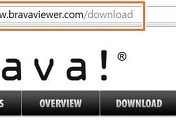

댓글